

Esta lección está hecha con PSPX9.
Pero se puede hacer con otras versiones.
© por SvC-Design

Materialen Download :
Here
*******************************************************************
Materiales
deco-izzy.pspimage
izzy-1-cre@nnie.PspSelection
izzy-2-cre@nnie.PspSelection
izzy-3-cre@nnie.PspSelection
izzy-4-cre@nnie.PspSelection
izzy-cre@nnie-glass.f1s
Narah_Mask_1188.jpg
Narah_Mask_1190.jpg
tekst-izzy.pspimage
Tube_Womans_Colors_GB_02_Trasparent.png
******************************************************************
Filtro:
Filtro - mehdi - wavy lab 1.1
Filtro - eyecandy 5: impact - glass
Filtro - mehdi - weaver
Filtro - simple - half wrap
Filtro - mura's meister - perspective tiling
******************************************************************
Paleta de colores:
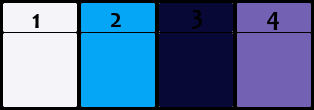
******************************************************************
Metodo de trabajo
Cuando se usan otros tubos y colores, el modo de fusión y / o la opacidad de la capa pueden diferir
******************************************************************
Preparaciones generales:
¡¡Primero instala tus filtros antes de que se abra tu PSP !!
Máscaras: guarda en tu carpeta de máscaras en PSP, a menos que se indique lo contrario
Textura y patrón: guarda en tu folleto de texturas en PSP
Selecciones: guarda en tu carpeta de Selecciones en PSP
Abre tus tubos en PSP
******************************************************************
Vamos a empezar - ¡Que te diviertas!
Recuerda guardar tu trabajo regularmente
******************************************************************
1.
Abrir una nueva imagen transparente de 650x500 pixels
2.
Establezca en su paleta de materiales: color de primer plano a claro (# f4f5f9) [1] y
color de fondo en la oscuridad (# 070836) [3]
3.
Filtro - mehdi - wavy lab 1.1
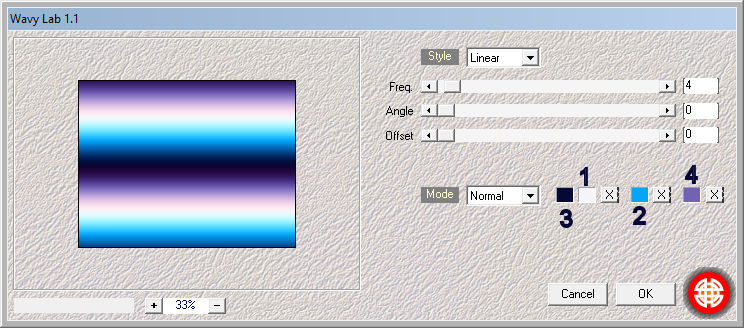
4.
Filtro - mehdi - sorting tiles
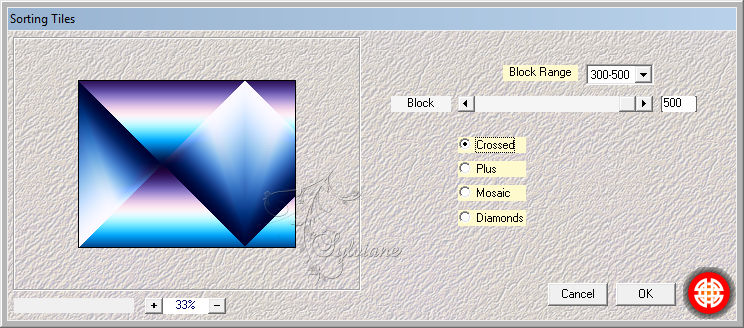
5.
Capas - duplicar
6.
Imagen - Espejo – espejo horizontal
7.
Imagen – espejo – espejo vertical
8.
Póngalos en su paleta de capas: la opacidad de la capa a 50
9.
Selecciones - seleccionar todo
10.
Imagen - agregar bordes - simétrica NO marcada - color de primer plano
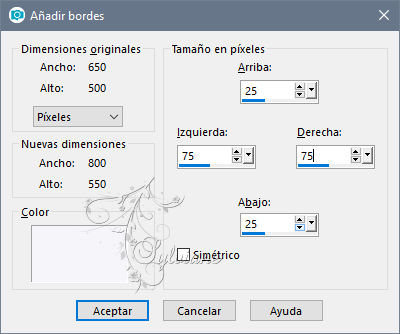
11.
Selecciones - invertir
12.
Filtro - mehdi - wavy lab 1.1 - la configuración es correcta
13.
Seleccciones – anular seleccion
14.
Efectos – efectos de la imagen – mosiaco integrado

15.
Efectos – efectos de los bordes – realzar mas
16.
Capas – nueva capa de trama
17.
Selecciones - seleccionar todo
18.
Active su tube_womans_colors_GB_02_trasparent
elimine la marca de agua
Editar - Copiar
19.
Activa tu imagen
Editar - pegar en la selección
20.
Seleccciones – anular seleccion
21.
Efectos – efectos de la imagen – mosiaco integrado - la configuración es correcta
22.
Ajustar – desenfocar – desenfoque Radial
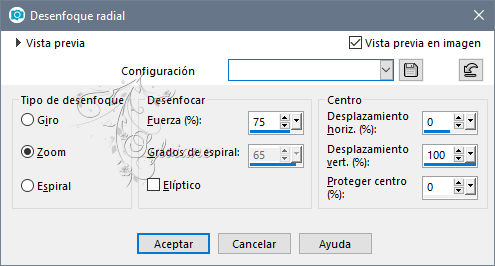
23.
Efectos – efectos de distorsion – ondas
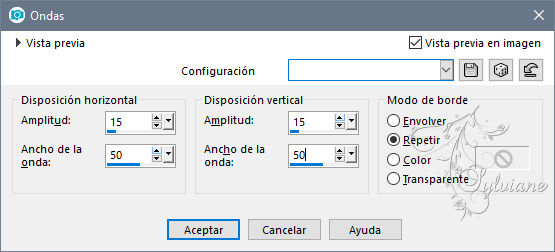
24.
Imagen – espejo – espejo vertical
25.
Modo de mezcla: luminancia (o)
26.
Capas - fusionar - fusionar hacia abajo
27.
Capas – nueva capa de trama
28.
Selecciones - cargar / guardar selección - cargar selección desde disco -
izzy-1-cre@nnie.PspSelection
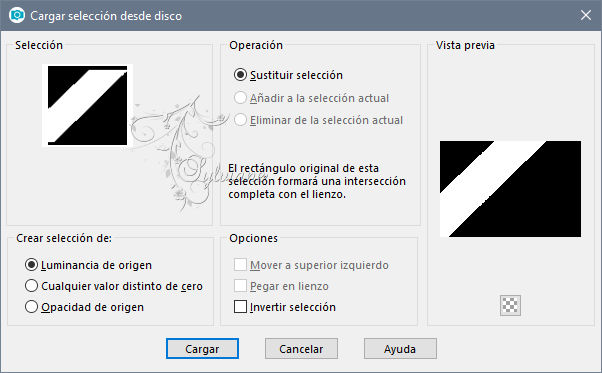
29.
Efectos - efectos 3d - sombra paralela
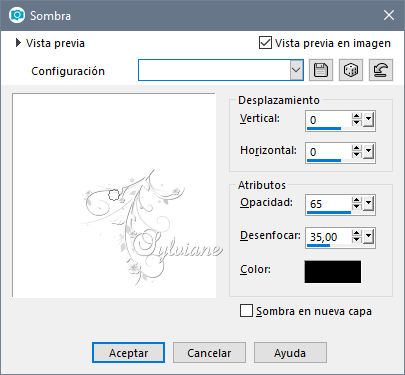
30.
Seleccciones – anular seleccion
31.
Filtro - mehdi - weaver
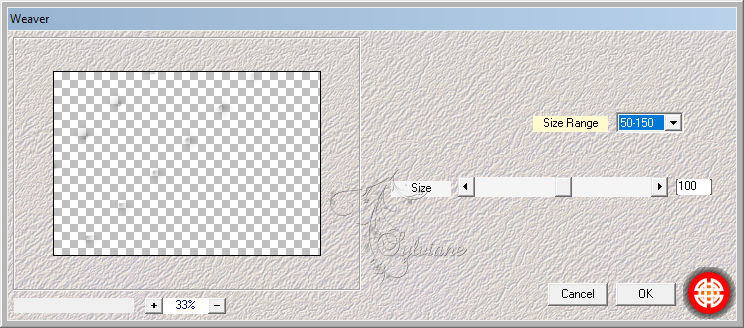
32.
Capas - duplicar
33.
Imagen - Espejo – espejo horizontal
34.
Imagen – espejo – espejo vertical
35.
Capas - fusionar - fusionar hacia abajo
36.
Modo de mezcla: superposición
37.
Imagen - agregar bordes - simétrica NO marcada - color de fondo
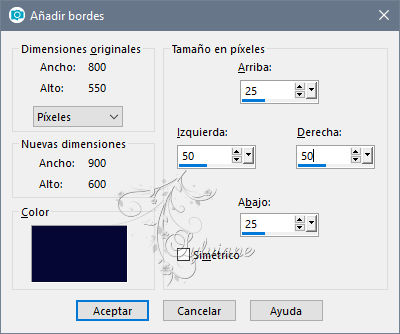
38.
Efectos – efectos de la imagen – mosiaco integrado

39.
Capas - duplicar
40.
Efectos – efectos de la imagen – desplazamiento
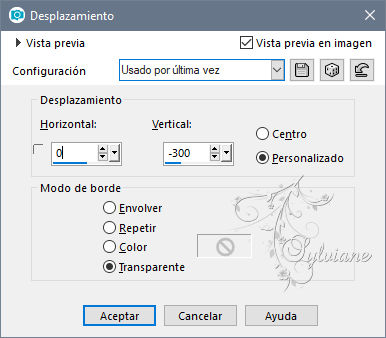
41.
Imagen - Espejo – espejo horizontal
42.
Capas - fusionar - fusionar hacia abajo
43.
Selecciones - cargar / guardar selección - cargar selección desde disco -
izzy-2-cre@nnie.PspSelection
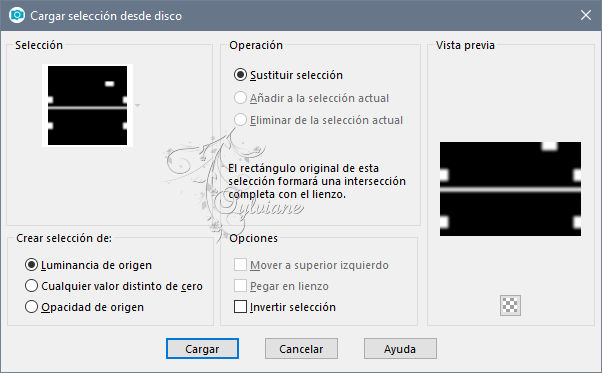
44.
Ajustes – defenfocar – defenfoque de movimientoc
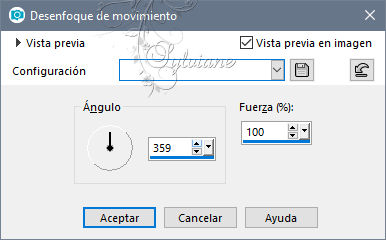
45.
Herramienta seleccionar area – seleccion personalizada
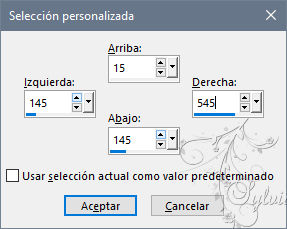
46.
Selecciones - Convertir selección en capa
47.
Efectos - Efectos de textura - Textil
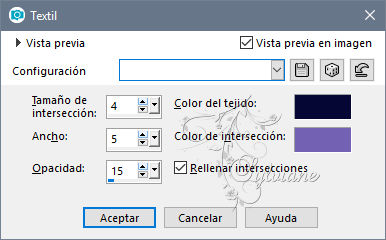
48.
Seleccciones – anular seleccion
49.
Efectos – efectos de la imagen – mosiaco integrado - menú desplegable: estándar
50.
Capas – nueva capa de trama
51.
Activa tu cubo de relleno - llena tu capa con tu color de primer plano
52.
Capas – nueva capa de mascara – a partir du una imagen - Narah_Mask_1188.jpg
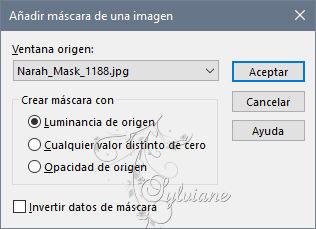
53.
Capas - fusionar - fusionar grupo
54.
Modo de mezcla: Pantalla
55.
Imagen - Espejo – espejo horizontal
56.
Imagen – espejo – espejo vertical
57.
Capas - fusionar - fusionar capas visibles
58.
Selecciones - cargar / guardar selección - cargar selección desde disco -
izzy-3-cre@nnie.PspSelection
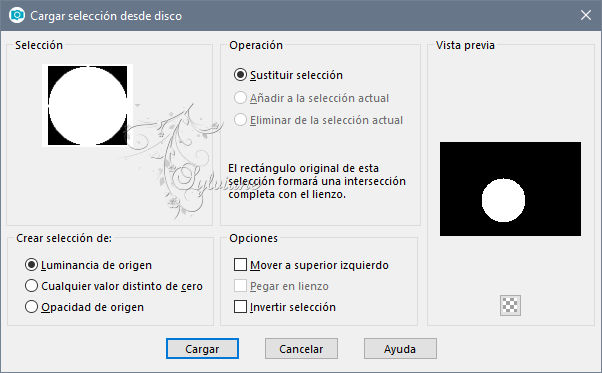
59.
Selecciones - Convertir selección en capa
60.
Capas – nueva capa de trama
61.
Rellena tu capa con tu color de fondo
62.
Capas – nueva capa de mascara – a partir du una imagen - Narah_Mask_1190.jpg
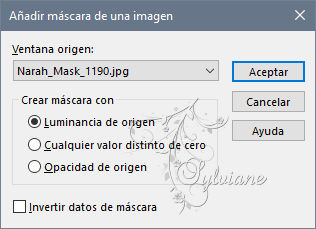
63.
Capas - fusionar - fusionar grupo
64.
Capas - fusionar - fusionar hacia abajo
65.
Filtro - eyecandy 5: impact - glass
settings - user settings - izzy-cre@nnie-glass
66.
Seleccciones – anular seleccion
67.
Capas - duplicar
68.
Imagen - cambiar tamaño - 40% de todas las capas NO marcadas
69.
Editar - cortar
70.
Active en su paleta de capas: la capa intermedia
71.
Filtro - mehdi - weave - la configuración es correcta
72.
Capas - duplicar
73.
Imagen - Espejo – espejo horizontal
74.
Imagen - agregar bordes - la configuración es correcta
75.
Efectos – efectos de la imagen – mosiaco integrado

76.
Capas – nueva capa de trama
77.
Selecciones - cargar / guardar selección - cargar selección desde disco -
izzy-4-cre@nnie.PspSelection
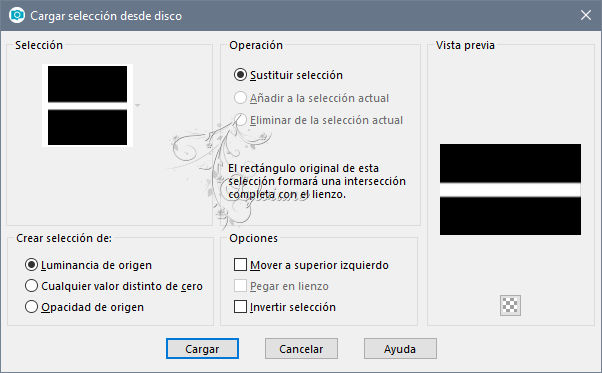
78.
Cambio en la paleta de materiales: su color de primer plano de 1 a 4
79.
Active su depósito de llenado: llene su selección con su color de primer plano
80.
Filtro - mehdi - weaver - la configuración es correcta
81.
Efectos – efectos de los borders – realzar mas
82.
Seleccciones – anular seleccion
83.
Filtro - simple - half wrap
84.
Capas - fusionar - fusionar hacia abajo
85.
Editar – pegar como nueva capa
86.
Activar la herramienta de selección (presione K en el teclado)
E introduzca los siguientes parámetros:
Pos X :737 – Pos Y :23
presione M
87.
Activa tu deco-izzy de tubo
Editar - copiar
88.
Activa tu imagen
Editar - pegar como una nueva capa
89.
Activar la herramienta de selección (presione K en el teclado)
E introduzca los siguientes parámetros:
Pos X :631 – Pos Y :0
90.
presione M
91.
Modo de mezcla: Sobreexponer
92.
Opacidad a : 75
93.
Capas – organizar – bajar
94.
Cambio en la paleta de materiales: su color de primer plano de 4 a 1
95.
Capas – nueva capa de trama
96.
Rellena tu capa con tu color de primer plano
97.
Capas – nueva capa de mascara – a partir du una imagen – Narah_Mask_1190.jpg
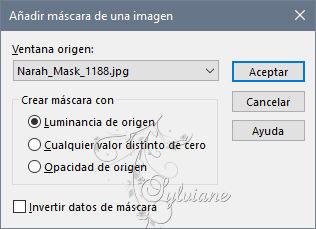
98.
Capas - fusionar - fusionar grupo
99.
Imagen – espejo – espejo vertical
100.
Modo de mezcla: superposición
101.
Activar la capa de abajo
102.
Capas - duplicar
103.
Filtro - mura's meister - perspective tiling
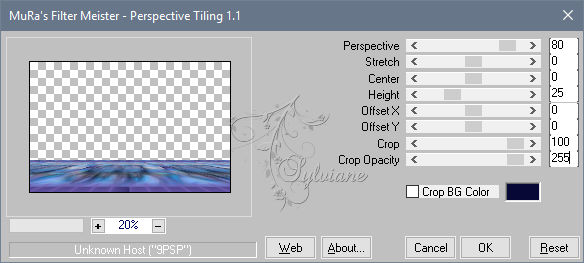
104.
Capas – organizar – traer la frente
105.
Active su tube_womans_colors_GB_02_trasparent
elimine la marca de agua
Editar - Copiar
106.
Activa tu imagen
Editar - pegar como una nueva capa
107.
Objects – alinear – abajo
108.
Efectos - efectos 3D - sombra paralela –
la configuración es correcta
109.
Activa tu texto izzy
Editar - copiar
110.
Activa tu imagen
Editar - pegar como una nueva capa
111.
Activar la herramienta de selección (presione K en el teclado)
E introduzca los siguientes parámetros:
Pos X :62 – Pos Y :24
112.
presione M
113.
Capas: nueva capa ráster: establezca su marca de agua
114.
Imagen - agregar bordes - simétrica - color de fondo de 1 píxel
115.
Imagen - redimensionar - ancho 800 píxeles - todo verificado
116.
Guardar como jpg
Back
Copyright Translation © 2020 by SvC-Design